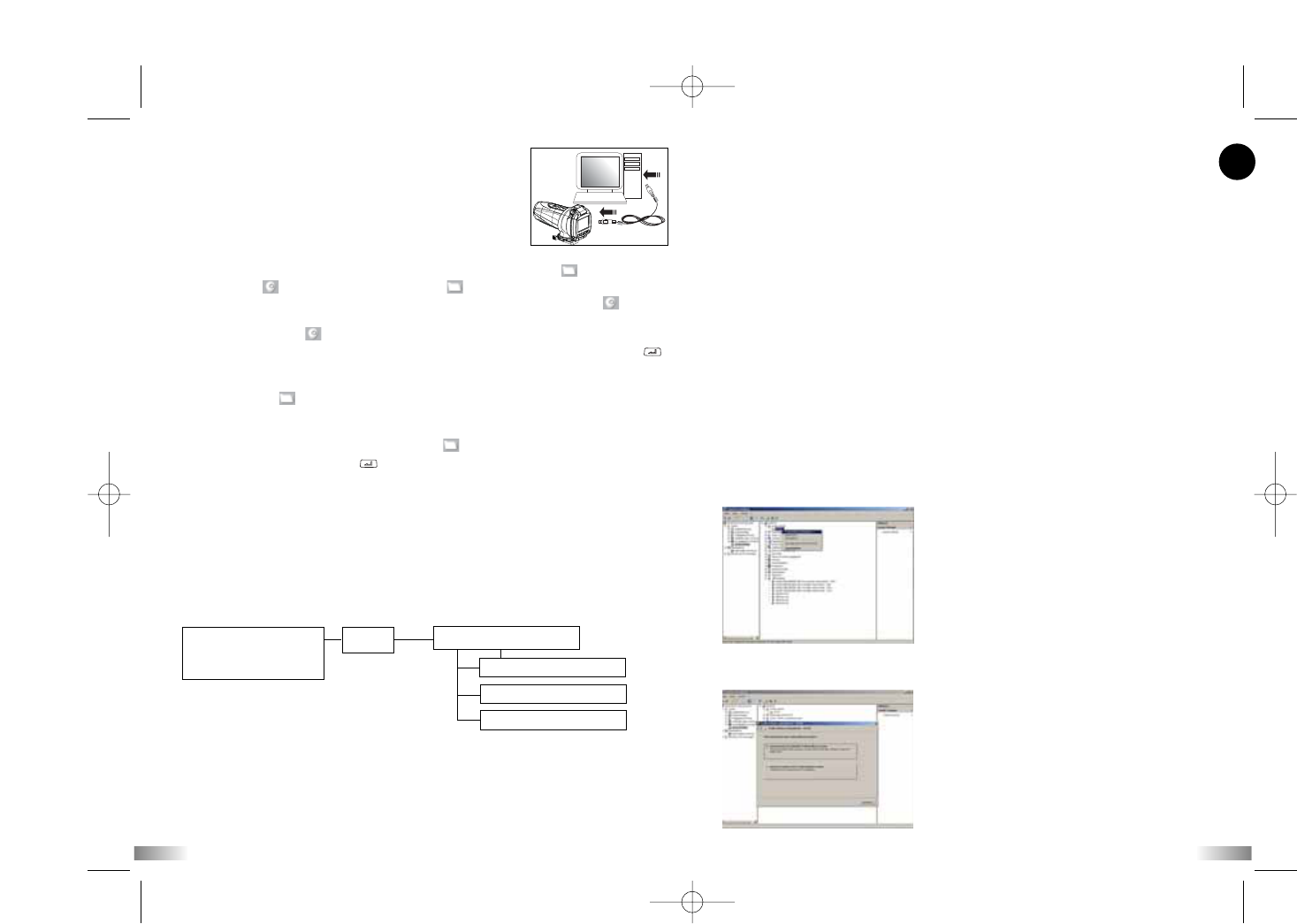15
16
IX) Anschluss an den Computer
Sie können aufgenommene Videofilmsequenzen
auf einen PC übertragen, indem Sie die ATC5K
über ein USB-Kabel mit dem PC verbinden.
1. Schalten Sie die ATC5K ein.
2. Schließen Sie die ATC5K über das USB-Kabel
an einen PC an.
3. Wählen Sie nun zwischen den beiden Funktionen „Datei“ und
„Webcam“ . Die Einstellung „Datei“ erlaubt es Ihnen, die Dateien
anzusehen, welche sich auf der SD-Karte befinden. Das Symbol steht
für die Webcam-Funktion.
4. Wenn das Symbol hevorgehoben wird, können Sie die ATC5K als
Webcam benutzen. Bestätigen Sie diese Funktion mit der Eingabetaste .
Bitte denken Sie daran, dass die mitgelieferte Software installiert werden
muss, bevor Sie die Kamera als Webcam benutzen können.
5. Wenn „Datei“ auf der LCD-Anzeige der ATC5K erscheint, bedeutet
das, dass die Kamera korrekt mit dem PC verbunden ist und die Dateien
auf der Speicherkarte zur Ansicht bereit stehen.
6. Wenn Sie sich für die Funktion „Datei“ entscheiden, müssen Sie Ihre
Wahl mit der Eingabetaste bestätigen. Das Laufwerk der ATC5K
erscheint daraufhin im Ordner [Arbeitsplatz].
*Wenn Sie die Kamera zum ersten Mal mit einem PC verbinden, wird der
erforderliche Treiber automatisch installiert, so dass die Kamera von
Windows „plug and play“ erkannt wird. Das Laufwerk der ATC5K erscheint
daraufhin im Ordner [Arbeitsplatz].
7. Öffnen Sie den Unterordner „ATC5K“ im Ordner [DCIM], um Ihre
gewünschten Videodateien auszuwählen. Kopieren Sie die gewünschten
Videodateien auf Ihren PC.
• Aufbau des Ordners
Wechseldatenträger
• Interner Speicher
• SD-Speicherkarte
DCIM
100ATC5K
AVI_0001
AVI_0002
AVI_0003
X) Installation der Webcam
Achtung:
Diese Hardware hat den Windows-Logo-Test nicht bestanden. Die Nutzung der
Webcam-Funktion geschieht daher auf eigenes Risiko. Durch die Installation der
Webcam wird Oregon Scientific von jeglichen Schadensersatzansprüchen für
Software- sowie Hardwarefehlfunktionen bzw. Virenprobleme freigesprochen,
welche durch die Installation verursacht wurden.
Achtung:
* Die Webcam funktioniert nicht mit Windows Vista 64 bit Versionen.
* Benutzer, die Windows 2000 verwenden, müssen die Netmeeting Funktion
installieren, um die Kamera als Webcam benutzen zu können.
Installation der Webcam unter Windows Vista
Hinweis
: Vergewissern Sie sich, dass die CD im CD-Laufwerk liegt, bevor Sie mit der Installation beginnen.
1. Schließen Sie die Kamera über das USB-Kabel an ihren Computer an. Stellen Sie sicher, dass
die Kamera eingeschaltet ist und wählen Sie die Einstellung „Webcam“. Ein Pop-Up-Fenster
erscheint auf Ihrem Bildschirm. Klicken Sie auf ,,Diese Nachricht zukünftig nicht mehr für
dieses Gerät anzeigen“.
2. Öffnen Sie das Start-Menü, klicken Sie auf ,,Computer“ und wählen Sie ,,Computerverwaltung“.
3. Klicken Sie auf ,,Gerätemanager“. Im rechten Fenster sollte nun unter ,,Andere Geräte“ das mit
einem Ausrufezeichen versehene ATC5K-Symbol erscheinen. Klicken Sie bitte mit der rechten
Mousetaste auf dieses Symbol und wählen Sie ,,Treibersoftware aktualisieren“ aus dem Menü.
4. Ein neues Pop-Up Fenster erscheint. Wählen Sie hier „Auf dem Computer nach
Treibersoftware suchen“ aus.